Hemos creado una nueva ZONA DE CLIENTES en la que hemos reunido la información más relevante para usted.
En la nueva área de clientes podrá encontrar sus pedidos y su estado, sus facturas y notas de crédito, así como sus recibos.
Notas:

1. BUSQUEDA: Buscar el producto que desea
2. CATÁLOGOS: Mirar los catálogos de marcas
3. CAMPAÑAS: Acceder a campañas activas
4. PRESUPUESTOS: Crear presupuestos y enviar por correo a sus clientes
5. ÁREA CLIENTES: Acceder a todos los documentos que necesita sobre su cuenta
6. MI CESTA: Cesta de productos para comprar
1. Haga clic en “BUSQUEDA”

2. La búsqueda se realiza siempre insertando la medida. Al introducir la medida, por ejemplo 2055516, aparecerán los resultados
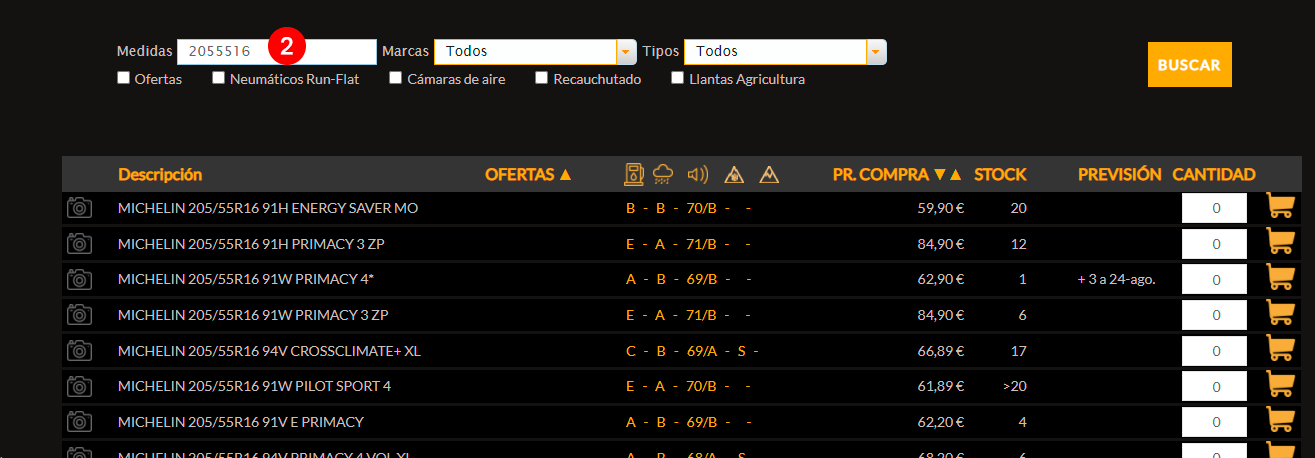
3. Si desear puede buscar por marcas y seleccionar la marca deseada
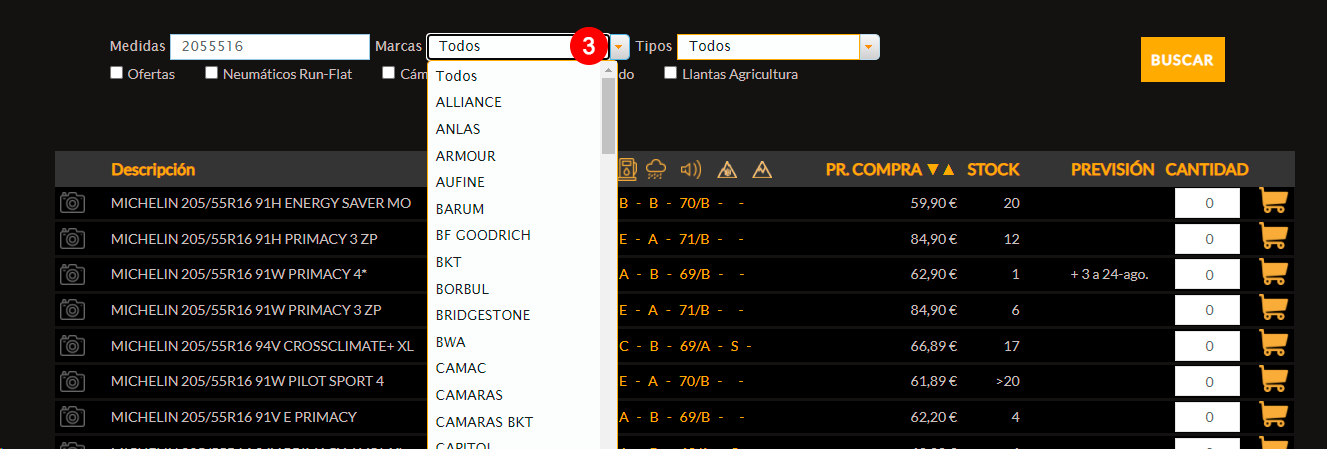
4. También puede seleccionar una categoría de producto específica

Vaya a menu “BUSQUEDA”
1. Rellene con la medida que desea pedir
2. Haga clíc en “buscar”
3. Inserte la cantidad de neumáticos deseada
4. Añadir neumáticos a "MI CESTA"
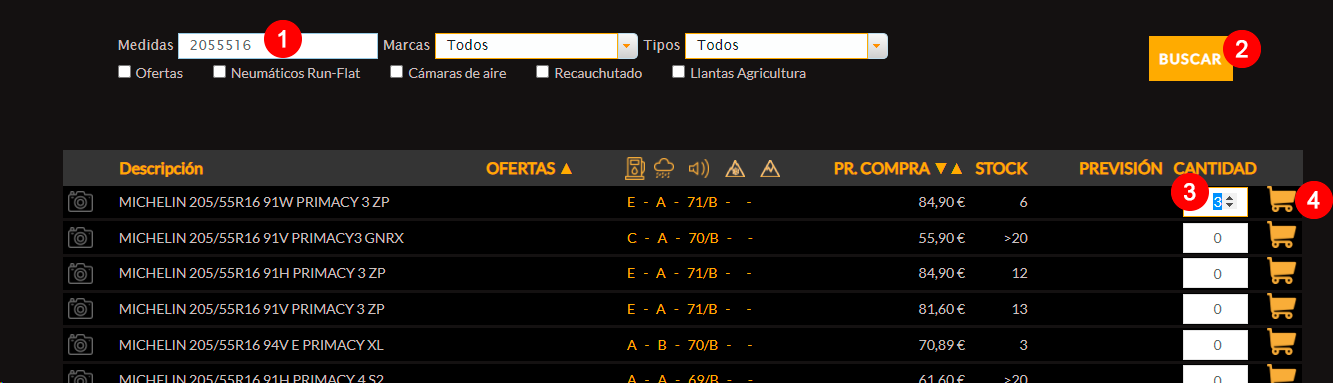
5. Después de añadir a “MI CESTA” aparecerá una nota en la esquina superior derecha diciendo que su producto se ha añadido correctamente
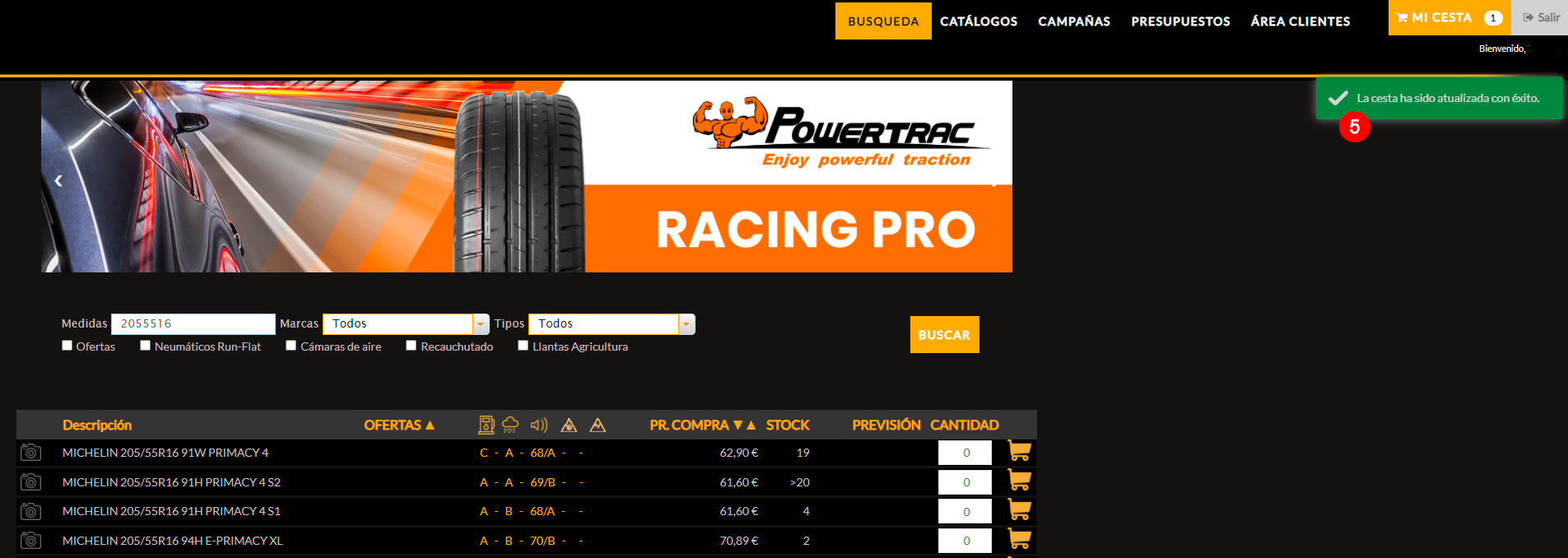
6. Al hacer clic en "MI CESTA" compruebas tu pedido
7. Al hacer clic en "ENCARGAR" finalizas tu pedido y recibes una notificación por correo

Vaya al menú del área de clientes, haga clic en documentos, rellene el rango de fechas, haga clic en buscar y obtenga sus resultados:
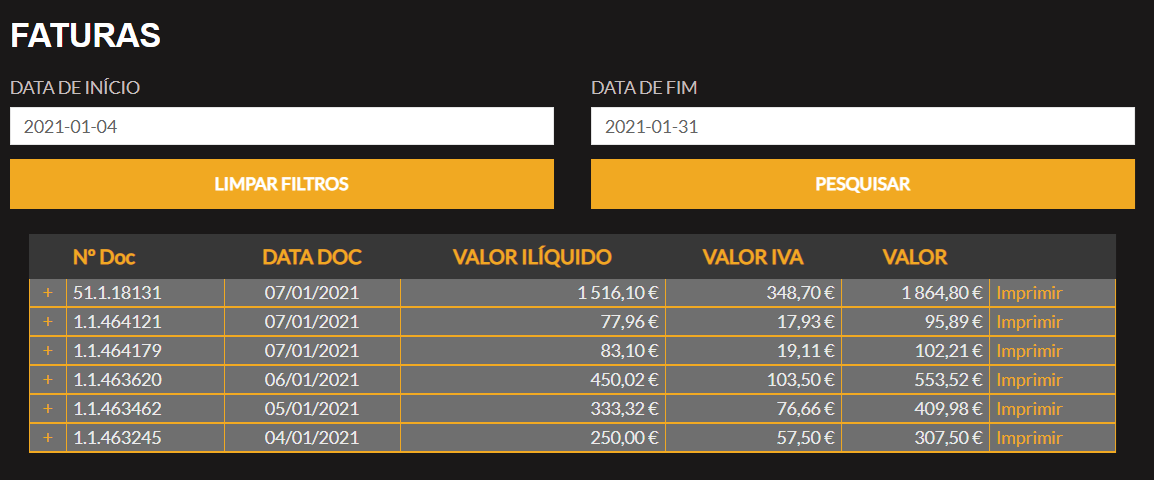
Al hacer clic en "+" se muestran los detalles de la factura:
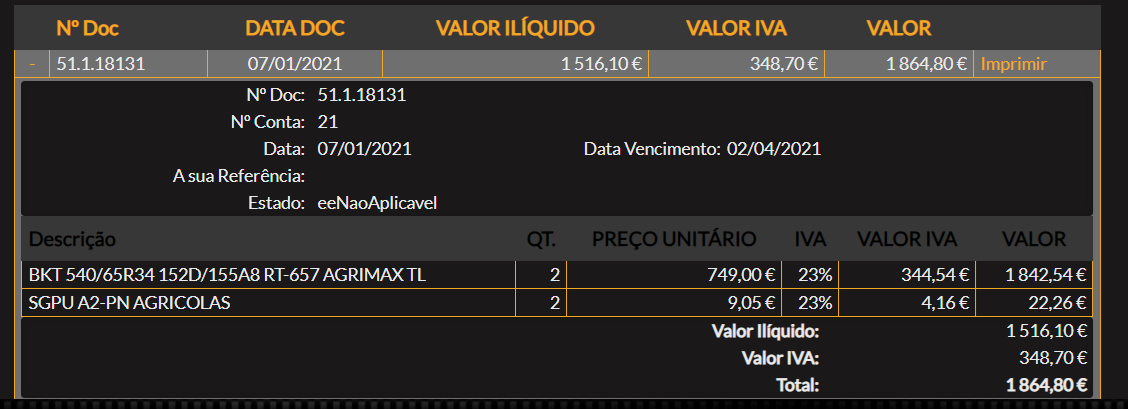
Al hacer clic en imprimir puede obtener una copia de la factura para guardarla o imprimirla:

Vaya al menú del área de clientes, haga clic en documentos, rellene el rango de fechas, haga clic en buscar y obtenga sus resultados:
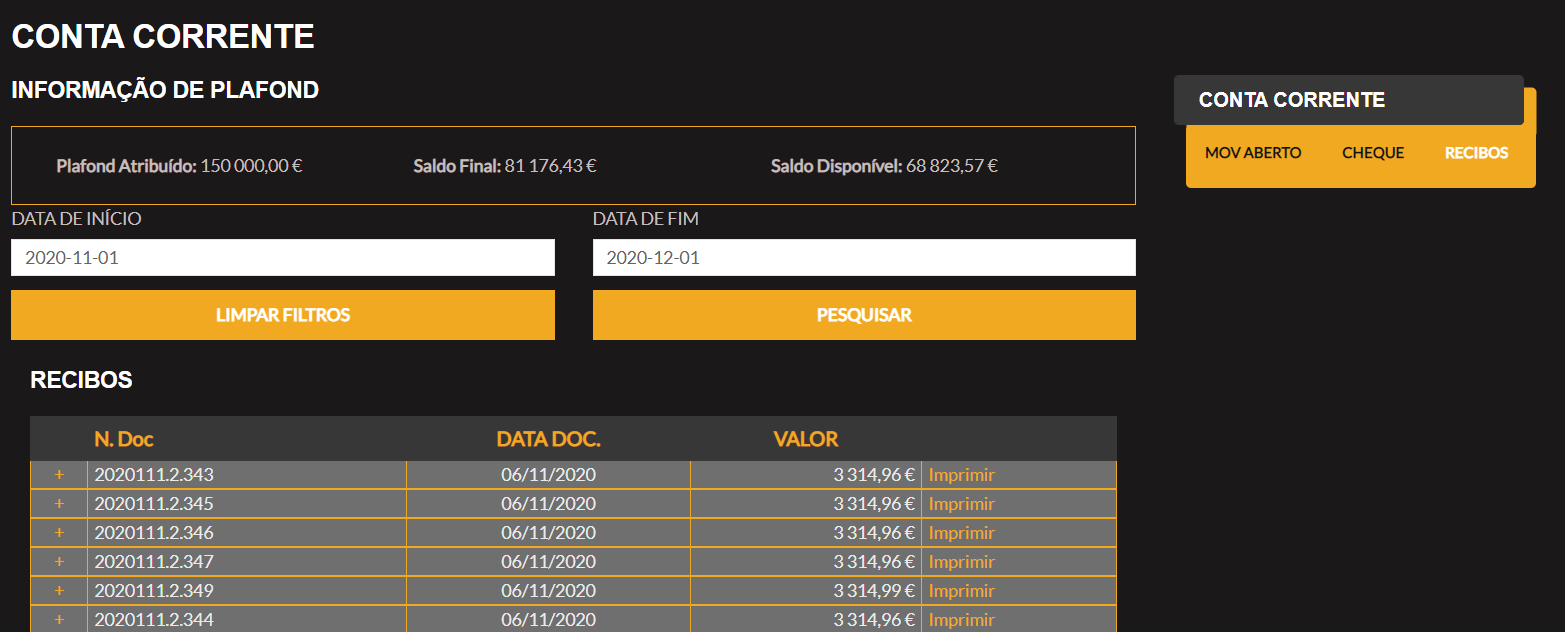
Al hacer clic en "+" se muestran los detalles de la factura:

Al hacer clic en imprimir puede obtener una copia de la factura para guardarla o imprimirla:

Vaya al menú del área de clientes, haga clic en documentos, rellene el rango de fechas, haga clic en buscar y obtenga sus resultados:

Vaya al menú de notas de crédito, introduzca el intervalo de fechas, haga clic en buscar y obtenga los resultados:
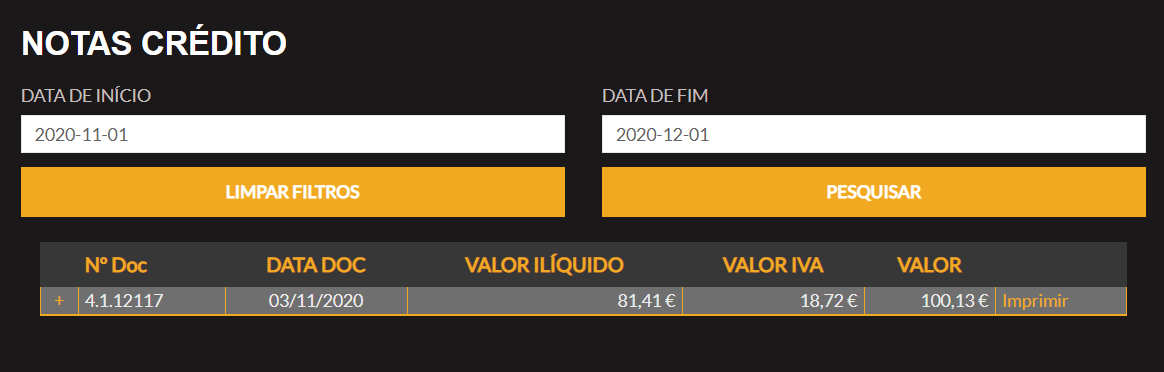
Al hacer clic en el "+" se muestran los detalles de la nota de crédito:

Al hacer clic en imprimir, si es la primera vez que imprime esta nota de crédito, aparece un mensaje para confirmar que es consciente de que se ha emitido:

Depois de tomar conhecimento aparece o documento para guardar ou imprimir:

Nota: Si el documento no aparece, verifique si su navegador está bloqueando pop-ups. Como desbloquear?
1. En la página de inicio de sesión, seleccione la opción "Restablecer contraseña";
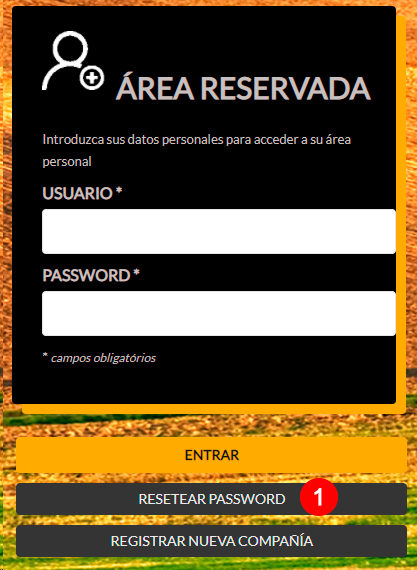
2. Introduzca el nombre de usuario
3. Haga clic en el botón "Restablecer contraseña".
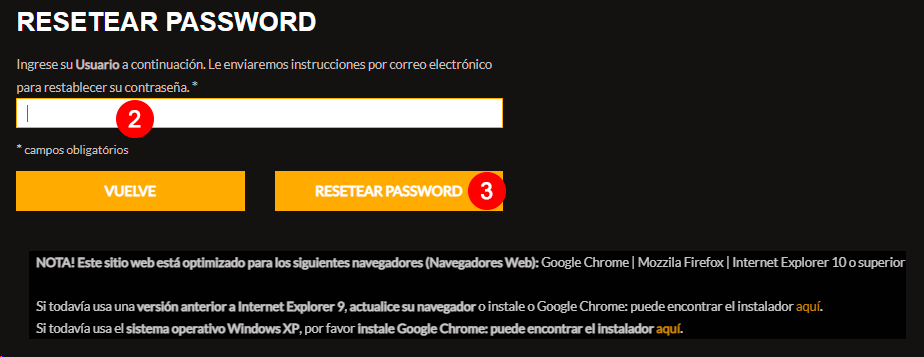
En caso de éxito (usuario válido) se muestra un mensaje de que se le ha enviado un correo electrónico
Nota:
Si no recuerda el nombre de usuario, póngase en contacto con nosotros en pedidos@sanjoseneumaticos.com para informar del problema
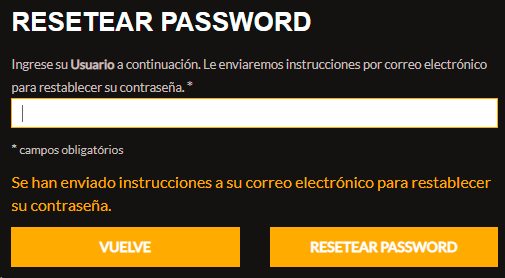
4. Compruebe en su cuenta de correo electrónico la existencia de un mensaje idéntico al de la figura siguiente y haga clic en el enlace disponible
Nota:
Si no detecta el correo en su bandeja de entrada compruebe su carpeta de SPAM.
Si tampoco detecta el correo en su carpeta de SPAM, póngase en contacto con nosotros en pedidos@sanjoseneumaticos.com para informar del problema

5. Introduzca una nueva contraseña
6. Confirmar una nueva contraseña
7. Enviar el cambio de contraseña
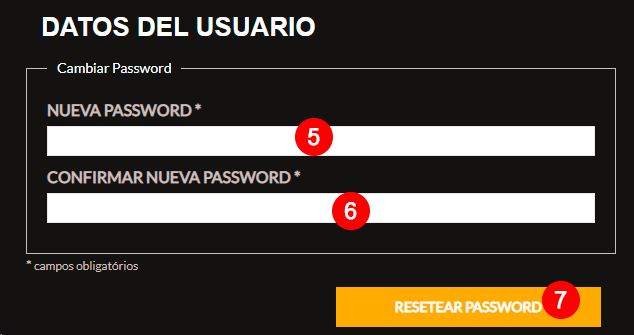
1. Acceder al menú "Área Clientes"
2. Haga clic en "Datos de Cuenta"
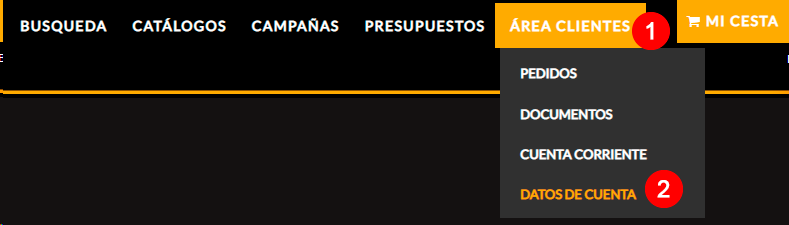
3. Introduzca su contraseña actual
4. Introduzca una nueva contraseña
5. Confirme la nueva contraseña
6. Haga clic en guardar para guardar los cambios realizados.
